win7系统一键关闭危险端口的详细步骤
电脑系统安全对于我们而言是非常重要的。因为很多文件数据都储存在电脑中,如果win7系统被病毒入侵了会造成很严重的后果,比如之前勒索病毒,它是通过445/135/137/138/139这些危险端口来传播,而且速度极快,所以关闭危险端口是防御病毒入侵的好办法。那么有方法可以一键关闭?下文给大家演示具体方法。
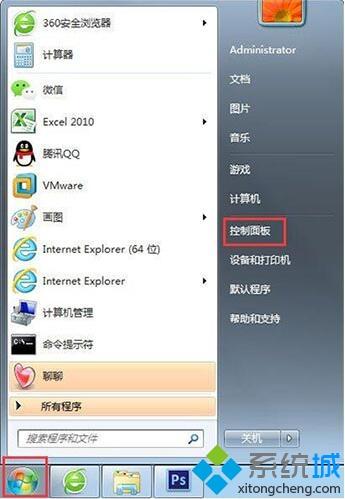
2、找到Windows防火墙;如图所示:
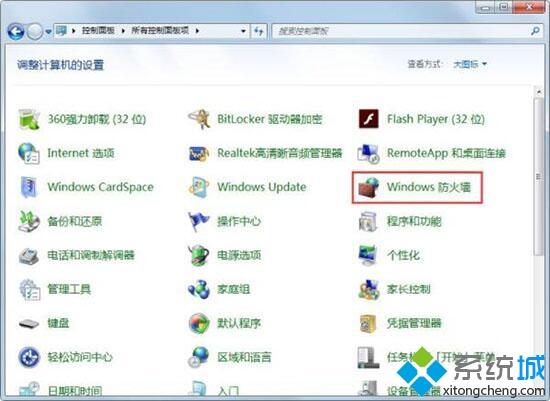
3、点击高级设置;如图所示:
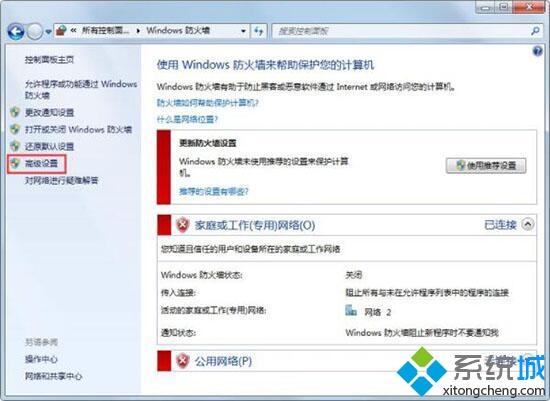
4、点击入站规则,再选择新建规则;如图所示:
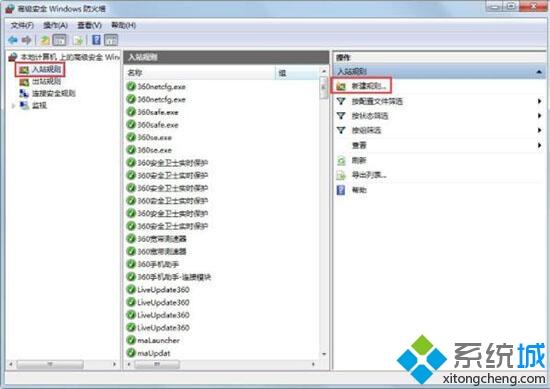
5、选择端口,下一步;如图所示:
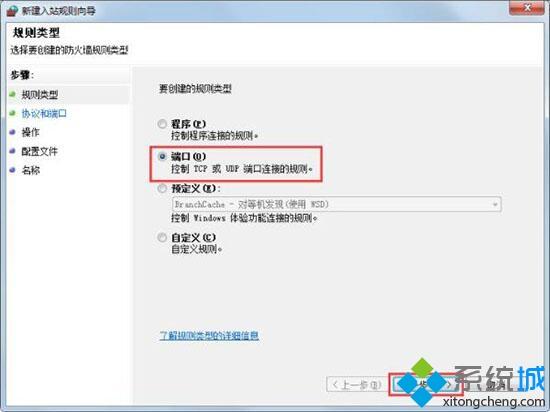
6、在特定本地端口输入135,下一步;如图所示:
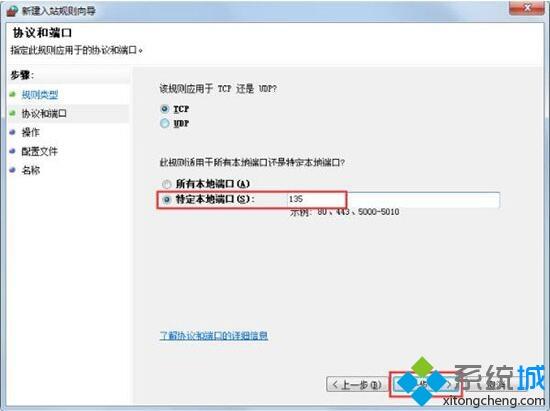
7、选择阻止连接,下一步一直到完成就可以了。如图所示:
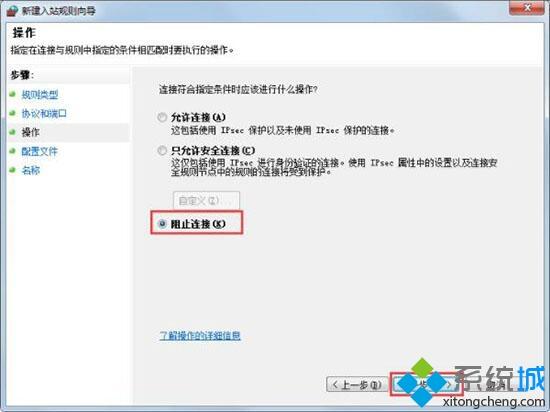
上述内容就是win7系统一键关闭危险端口的详细步骤,是不是很简单,希望对大家有所帮助。
相关教程:查看445端口是否关闭普通电脑应该关闭哪些端口我告诉你msdn版权声明:以上内容作者已申请原创保护,未经允许不得转载,侵权必究!授权事宜、对本内容有异议或投诉,敬请联系网站管理员,我们将尽快回复您,谢谢合作!










